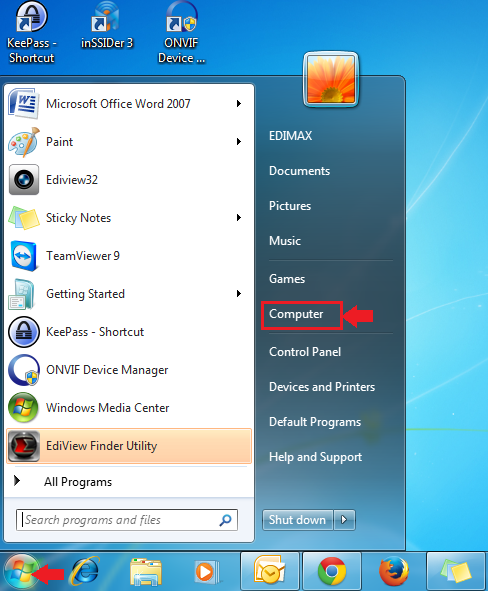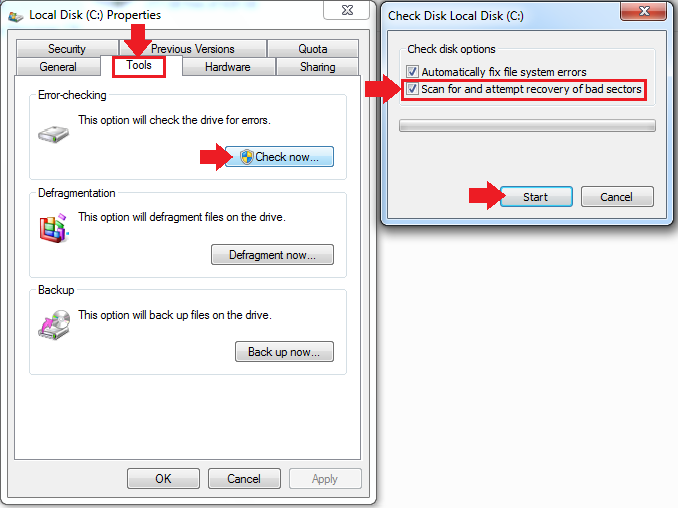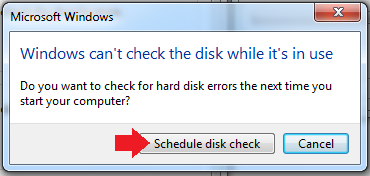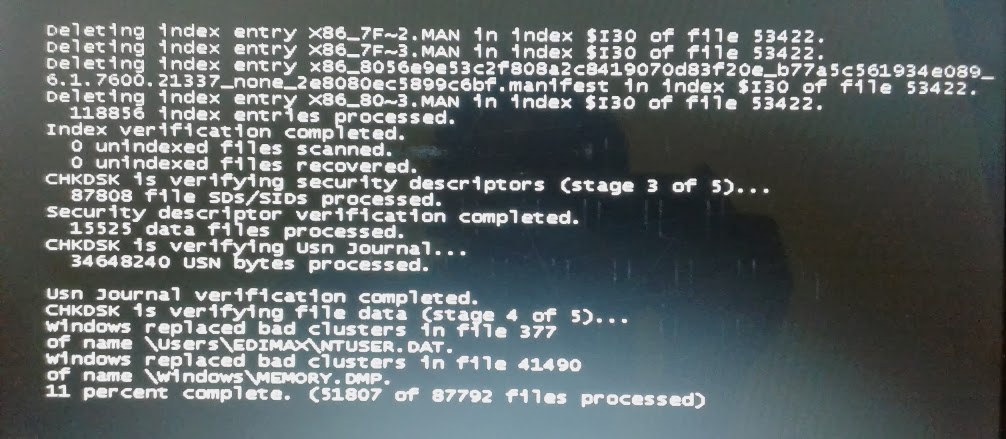Alkisah, sudah sekitar tiga tahun saya menggunakan laptop saya, dan setahun belakangan ini harddisknya terkadang rewel dan menyebalkan. Hal ini terjadi akibat beberapa faktor dan kebiasaan yang saya lakukan yaitu sebagai berikut :
1. Laptop sehari rata-rata aktif selama 18 jam.
2. Terkadang karena keasikan menggunakan baterai lupa di charge (isi ulang) sehingga laptop lgsg turn off.
3. Kalau hang dan tidak sabaran nunggu, saya biasa langsung pake cara militer alias tekan tombol power untuk shutdown.
4. Pernah kelupaan saat laptop dalam keadaan sleep saya langsung masukkan tas dan karena terburu-buru harus presentasi langsung tancap gas naik motor dan pastinya terkena guncangan.
5. Beberapa kali format ulang karena terjangkit virus trojan dan malware.
Nah, beberapa hal di atas yang membuat saya ikhlas kalo harddisk saya kena bad sector, ya mungkin sudah nasib. Beberapa hari yang lalu, laptop ini baru di format dan install windows ulang. Semua program yang saya butuhkan telah terinstall rapi termasuk seting akun email di outlook. Namun malam harinya saat saya asik main game, tiba-tiba si lapnyop blue screen dan hang. Dengan tanpa pikir panjang cara militer terpaksa saya terapkan lagi. Walhasil saat start up dan sudah login ke window bunyi suara "dienggg" dan disertai pesan moral dari windows seperti gambar di bawah ini. Ternyata di drive C saya terdapat bad sector.
Dalam hati "mak jah, baru aja di install semua program beberapa hari yang lalu. Dah kayak gini jadinya". Selain itu pengaturan outlook hilang, beberapa program yang sudah terinstal saat dijalankan malah minta diinstall ulang kembali. Dan bikin kesel lagi, setelah saya seting ulang outlook dan beberapa program lainnya di malam hari. Keesokan harinya saya menyalakan laptop di kantor karena hendak mengecek email, lah dalah malah pengaturan saya semalam hilang dan mulai dari awal kembali. Akhirnya muter otak sambil mikir dan berkata dalam hati "saya ga bakalan instal ulang lagi, capek". Dan setelah mendapat wangsit dari mbah Google saya gunakan cara berikut :
1. Klik Start Menu > pilih Computer.
2. Klik kanan pada Local Disk (C), lalu pilih Properties
3. Saat muncul jendela Properties, pilih Tools > klik Check now... dan klik untuk memberi centang Scan for attempt recovery of bad sectors. Kemudian klik Start.
4. Saat muncul pesan pop-up, klik Schedule disk check. Setelah itu tutup semua aplikasi program dan restart laptop anda.
5. Saat laptop booting akan tampil proses check disk atau CHKDSK tunggu beberapa menit hingga selesai. Tampilannya akan sepeti gambar berikut.
Alhamdulillah setelah melakukan langkah-langkah di atas pengaturan dan aplikasi program saya kembali normal. Semoga artikel ini bisa membantu anda saat menghadapi masalah yang sama.